פרסומת
חשוב לנעול את המחשב כשאתה לא משתמש בו. אם לא, מישהו יכול לבוא ו שחק על זה קונדס או הרבה יותר גרוע. מישהו עם גישה מלאה למחשב שלך יכול לגנוב את הקבצים שלך, העתק את הסיסמאות שלך, או להתחזות אליך באמצעות חשבונות המקוונים שלך.
התמצאות בסיסמה של Windows כיצד לאפס את סיסמת Windows 10 שאבדתשכחת את סיסמת הכניסה שלך ל- Windows 10? אל ייאוש! אנו נראה לך כיצד לאפס את הסיסמה שלך ולשחזר את חשבונך. קרא עוד לוקח זמן, ולכן נעילה אמורה למנוע בעיות כאשר אינך נוכח פיזית. להלן מספר דרכים לעשות זאת.
1. השתמש בקיצור המקשים
הפיתרון הכי פשוט הוא כנראה הטוב ביותר עבור רוב האנשים. אתה יכול השתמש בקיצור מקשים בסיסי קיצורי מקשים של Windows 101: המדריך האולטימטיביקיצורי מקשים יכולים לחסוך לכם שעות זמן. שלט בקיצורי המקשים האוניברסלית של Windows, טריקים למקלדת לתוכניות ספציפיות ועוד כמה טיפים להאצת עבודתך. קרא עוד לנעול את המחשב שלך בכל פעם שאתה קם מהשולחן שלך.
לחיצה מפתח Windows + L ינעל את המחשב שלך מייד בכל גרסה של Windows.
רוצה להוסיף 1.5 שניות להפסקת הצהריים שלך? פשוט לחץ על Windows Key + L במקום Alt, Ctrl, Delete בכדי לנעול את המחשב שלך בצורה מהירה יותר # ווינקליpic.twitter.com/uA1tk09HFG
- סייבר משטרת דורסט (@DP_CyberCrime) 16 בפברואר 2017
קיצור הדרך מחזיר אותך למסך הנעילה ותצטרך להזין את הסיסמה שלך (או מספר זיהוי אישי קוד סיסמא או סיסמא? מה להשתמש ב- Windows 10Windows 10 מאפשר לך להיכנס למחשב האישי שלך בכמה שיטות. שתי הפופולריות ביותר הן סיסמאות וקודי PIN. בואו נבדוק את ההבדלים ביניהם ונחליט מה הכי מתאים לכם. קרא עוד ) לחזור פנימה.
כמובן שהמחשב שלך מוגן רק אם יש לך סיסמא בחשבונך. ראש אל הגדרות> חשבונות> אפשרויות כניסה ותסתכל מתחת ל סיסמה שדה. אם אין לך סיסמא בחשבונך, הגדר סיסמא עכשיו! אתה יכול לשנות את הסיסמה שלך גם כאן אם אתה צריך משהו טרי.
2. הגדר פסק זמן קצר
השימוש בקיצור המקשים נהדר מכיוון שהוא נועל את המחשב באופן מיידי. אם אין עיכוב, אף אחד לא יכול לקפוץ למחשב שלך בחלון הזמן הזה לפני שהוא יינעל. הגדרת פסק זמן קצר עד ש- Windows יינעל אוטומטית היא אפשרות גיבוי טובה לאותם זמנים שאתה שוכח לפגוע בקיצור הדרך.
לשם כך ב- Windows 10, פתח הגדרות ולחפש שומר מסך בסרגל החיפוש. לחץ על שנה שומר מסך ברשימת התוצאות כדי לפתוח את החלון. מאז שומרי מסך לא ממש נחוצים עם צגים מודרניים, למרבה המזל אינך צריך לאפשר לשומר מסך להשתמש בשיטה זו.
בחר שומר מסך מהרשימה (או הורד שומר מסך מדהים בחינם - -), תצטרך לבחור את מספר הדקות להמתנה עד שהיא תפעל. אם תבחר (אף אחד), המחשב יינעל מייד לאחר זמן זה במקום להציג שומר מסך. דאג לבדוק בקורות החיים, הצג את מסך הכניסה אז זה ננעל!
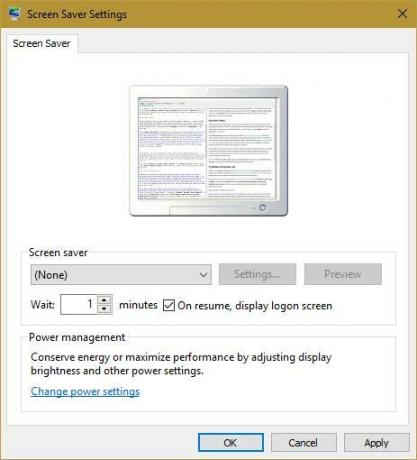
ככל שערך זה ארוך יותר, כך ההגדרה פחות בטוחה. עם זאת, זמן קצר עשוי להפעיל את שומר המסך / נעילה כשאתה באמת נמצא במחשב שלך, וזה מעצבן. בחרו פרק זמן סביר (אולי שלוש דקות) ונסו זאת. עכשיו בכל פעם שתשאיר את המחשב שלך לבד למשך מספר דקות, שומר המסך שלך יבעט פנימה. מי שמעיר את זה משומר המסך זקוק לסיסמא שלך כדי להיכנס.
כמו כן, ראש אל הגדרות> חשבונות> אפשרויות כניסה. תחת דרוש כניסה, וודא שאתה בוחר כאשר המחשב מתעורר משינה. זה יגרום למחשב שלך לבקש סיסמה כאשר הוא עוזב את מצב השינה.
3. נסה את המנעול הדינמי של Windows 10
Windows 10 הוא מוצר המתפתח ללא הרף עדכון היוצר יגיע באפריל הוא השדרוג העיקרי האחרון. אחת התכונות החדשות היא מנעול דינמי, המאפשר לך נעל באופן אוטומטי את המחשב שלך כשאתה מתרחק מהשולחן שלך כיצד לנעול אוטומטית את Windows 10 בכל פעם שאתה עוזב את שולחן העבודה שלךWindows ננעל אוטומטית לאחר שאינך פעיל זמן מה, אך זה לא מיידי. להלן תכונה חדשה המאפשרת לך לנעול את המחשב באופן אוטומטי כשיוצאים ממנו. קרא עוד . אם אינך Insider של Windows, תצטרך לחכות מעט לאופציה זו, אך אלה שנמצאים במבנה האחרון יכולים לנסות זאת כעת.
ראשית, וודא שיש לך טלפון או מכשיר אחר משודך למחשב האישי שלך באמצעות Bluetooth. אז לך ל הגדרות> חשבונות> אפשרויות כניסה. אתה צריך למצוא את מנעול דינמי כותרת ובדוק אפשר ל- Windows לגלות מתי אתה נעול ולנעול את המכשיר באופן אוטומטי. לאחר סיום זה, המחשב שלך יינעל כמה רגעים לאחר שהוא מאבד את חיבור ה- Bluetooth לטלפון שלך.
ודא שהטלפון שלך נמצא בכיס שלך כשאתה עושה זאת; אם הוא יושב על שולחנך, המחשב שלך לא יינעל! קיצור הדרך למקלדת הוא עדיין הדרך האמינה ביותר לנעילת המחשב באופן מיידי, אך נעילת המסך קשורה לנוכחותך הפיזית היא מסודרת. בנוסף, שיטה זו לא תעצבנה אותך עם מנעולים בשוגג כשאתה לא פעיל.
השתמש בכלים של צד שלישי
במקום בו חלונות משאירים פער, מפתחים חכמים ממציאים תוכנה מדהימה. אם אף אחת מהשיטות לעיל אינה מתאימה לצרכים שלך, ישנם מספר כלים חינמיים שאמורים לעזור לך.
4. בלוק
אם אתה עדיין משתמש בחלונות 7 או 8.1, אתה יכול נסה את תכונת הנעילה הדינמית מבלי לשדרג ל- Windows 10 באמצעות בלוק. זהו כלי פשוט המאפשר לבחור מכשיר Bluetooth מחובר לנעילה איתו של Windows. בחר כמה זמן תרצה לחכות לפני שהמחשב יינעל, והוא יתנהג ממש כמו Dynamic Lock.
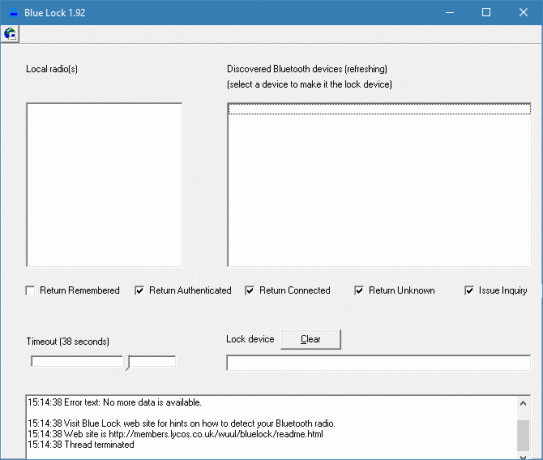
5. טורף
עבור לקיחה שונה לחלוטין, תוכלו גם כן נעל את חלונות עם כונן הבזק מסוג USB 3 כלים להפיכת כונן ה- USB למפתח נעילה מאובטח למחשב האישי שלךכן, זה אפשרי: אתה יכול להפוך את כונן הבזק מסוג USB למפתח פיזי הנועל את נעילת המחשב שלך ונעל אותו. קרא עוד . תוכנה כמו טורף מטפל בכל העבודות בחינם. פשוט הקצה כונן USB כמפתח לביטול נעילת המחשב שלך, והמחשב לא יתפקד בלעדיו.
זוהי אפשרות נהדרת אם אתה זקוק לאבטחה מוחלטת במחשב שלך. לא ניתן להפסיק את תהליך הטורף באמצעות מנהל המשימות, הוא יכול לפוצץ אזעקה כאשר מישהו מקליד את הסיסמה השגויה, והוא רושם יומני אבטחה. בכל פעם שאתה עוזב את שולחן העבודה שלך, פשוט שלוף את כונן ההבזק והכל ננעל.
6. נעל את המחשב האישי שלי
אם אינך מעוניין להשתמש בכונן הבזק אך עדיין רוצה אפשרויות נעילה נוספות, נסה נעל את המחשב האישי שלי. כלי חינמי זה מאפשר לך לעקוף את מסך נעילת ברירת המחדל של Windows (שם עדיין יכולים מנהלים אחרים להיכנס) על ידי השבתת כונני העכבר והדיסק. אתה יכול להפעיל מנעול זה באמצעות מקשי מקשים משלך, להפוך את מסך הנעילה לשקוף ואפילו לכבות או להתנתק מהמשתמש ברגע שמסך הנעילה מותר לזמן מוגדר.
נעול חזק
לא חסרים אפשרויות כשרוצים לנעול את המחשב האישי שלך. קיצור המקשים הוא השיטה הכי אמינה, והגדרת פסק זמן למסך עוזרת אם תשכח. אם אתה מדבר על האבטחה שלך, נסה להשתמש בכונן הבזק או בתוכנה מתקדמת לקבלת אפשרויות נוספות. לעולם לא תצטרך לדאוג שוב לגישה לא מורשית למחשב שלך!
עכשיו כשהמחשב שלך נעול, ודא שמישהו לא יכול לגנוב את כל החומרה במשרד שלך כיצד לעצור את כל המחשב השולחני או המשרד הביתי מלהיות גנוב קרא עוד !
האם אתה משתמש באחת משיטות אלה או שאתה מעדיף לנעול את Windows בדרך אחרת? שתף אותנו בתוכנית האבטחה של המחשב האישי שלך בתגובות.
קרדיט תמונה: Evlakhov Valeriy דרך Shutterstock.com
בן הוא סגן עורך ומנהל הדואר הממומן בחברת MakeUseOf. הוא בעל תואר B.S. במערכות מידע ממוחשבות ממכללת גרוב סיטי, שם סיים את לימודיו בהצטיינות בהצטיינות. הוא נהנה לעזור לאחרים ומתלהב ממשחקי וידאו כמדיום.


